Hôte de service : utilisation élevée du processeur ou du disque du système local sous Windows 11/10
Si vous remarquez dans le Gestionnaire des tâches(Task Manager) que le système local de l'hôte de service(Service Host Local System) accapare une grande partie de votre utilisation du disque, du processeur(CPU) et de la mémoire(Memory) , ce qui a potentiellement un impact sur les performances de votre système(system performance) , vous pouvez essayer les solutions fournies dans cet article pour résoudre cette utilisation élevée du processeur ou du disque(high CPU or disk usage) sur votre ordinateur Windows 11/10.
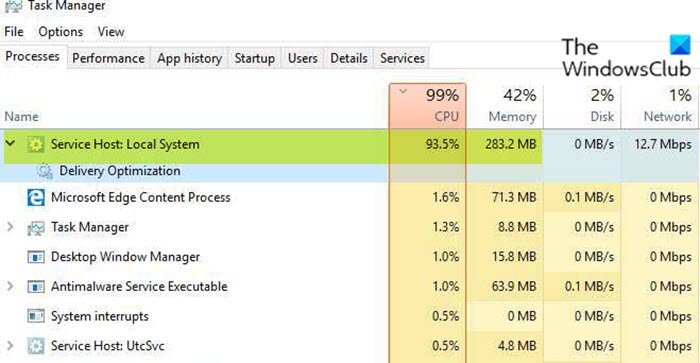
Le système local de l'hôte de service(Service Host Local System) est un ensemble de processus système(System Processes) qui fonctionnent automatiquement via le système. Il comprend plusieurs processus, tels que la mise à jour automatique de Windows(Windows Auto Update) et bien d'autres qui occuperont de l'espace disque, de la mémoire, du processeur(CPU) et même du réseau(Network) .
Hôte de service(Service Host) : Utilisation élevée du processeur(CPU) ou du disque du (Disk)système(System) local
Si vous êtes confronté à ce problème, vous pouvez essayer nos solutions recommandées et voir si cela aide à résoudre le problème.
- Exécutez des analyses SFC et DISM
- Désactiver la superrécupération
- Modifier la valeur de la clé de registre
- Désactiver l' optimisation de la livraison de Windows Update(Windows Update Delivery)
- Résoudre les problèmes dans l'état de démarrage minimal
- Mettre à niveau le processeur.
Jetons un coup d'œil à la description du processus impliqué concernant chacune des solutions répertoriées.
1] Exécutez des analyses SFC et DISM
L' utilisation élevée du processeur ou du disque du système local de l'hôte de service(Service Host: Local System high CPU or Disk usage) sur votre PC Windows 10 peut être causée par des fichiers système corrompus. Dans ce cas, vous pouvez essayer d' exécuter le vérificateur de fichiers système pour vérifier et réparer les fichiers système corrompus. Vous pouvez suivre cela avec une analyse DISM (Deployment Image Servicing and Management)(DISM (Deployment Image Servicing and Management) scan) - un utilitaire puissant pour réparer les fichiers d'image système Windows problématiques.(Windows)
2] Désactiver la super récupération
Cette solution vous oblige à désactiver Superfetch(disable Superfetch) et à voir si le problème est résolu. Sinon, essayez la solution suivante.
Connexe:(Related:) Correction de l'utilisation élevée du processeur, de la mémoire et du disque de l'exécutable du service antimalware.(Antimalware Service Executable High CPU, Memory, Disk usage.)
3] Modifier la valeur de la clé de registre
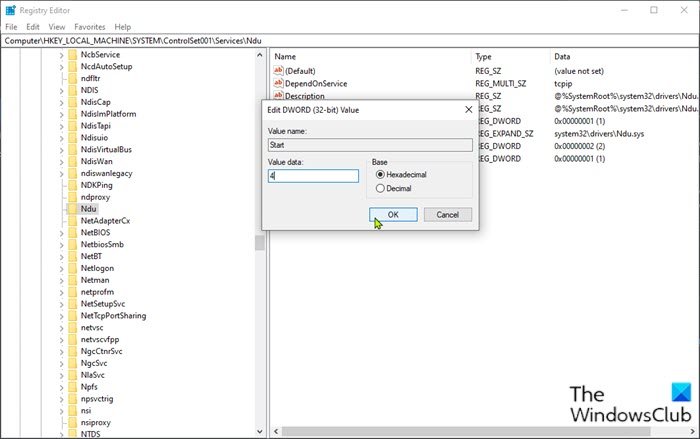
La clé de registre à modifier ici est le ndu.sys . Le fichier ndu.sys ( Network Data Usage Monitor ) est un pilote Windows .
Comme il s'agit d'une opération de registre, il est recommandé de sauvegarder le registre(back up the registry) ou de créer un point de restauration système comme mesures de précaution nécessaires. Une fois cela fait, vous pouvez procéder comme suit :
- Appuyez sur la Windows key + R pour appeler la boîte de dialogue Exécuter.
- Dans la boîte de dialogue Exécuter, tapez regedit et appuyez sur Entrée pour ouvrir l'Éditeur du Registre(open Registry Editor) .
- Naviguez ou accédez au chemin de la clé de registre ci-dessous :
HKEY_LOCAL_MACHINE\SYSTEM\ControlSet001\Services\Ndu
- À l'emplacement, dans le volet de droite, double-cliquez sur la touche Démarrer(Start) pour modifier ses propriétés.
- Saisissez 4 dans le champ Données de la valeur(Value data) .
Remarque : La modification de la valeur de (Note)démarrage(Start) du registre à 4 désactivera une partie du ndu.
- Appuyez sur Entrée(Hit Enter) ou cliquez sur OK pour enregistrer la modification.
- Quittez l'Éditeur du Registre.
- Redémarrez votre PC.
Au démarrage, vérifiez si le problème est résolu. Si ce n'est pas le cas, passez à la solution suivante.
4] Désactiver l' optimisation de la livraison de Windows Update(Windows Update Delivery)
Vous voudrez peut-être désactiver l'optimisation de la livraison de Windows Update et voir si le problème en question est résolu.
5] Dépannage en état de démarrage minimal
Les fichiers système et cache inutiles, les processus, les services présents ou en cours d'exécution sur votre ordinateur peuvent être à l'origine de ce problème.
Clean Boot est un environnement sur Windows 10 où seuls les services de base et essentiels s'exécutent et où aucun problème n'est déclenché par des applications tierces ou des fonctionnalités intégrées supplémentaires.
Cette solution vous oblige à effectuer un démarrage minimal(perform a Clean Boot) et à voir si cela vous aide. Si le problème persiste, essayez la solution suivante.
6] Mettre à niveau le processeur
Si aucune des solutions ci-dessus n'a fonctionné pour vous, vous pouvez choisir de mettre à niveau votre CPU . Le problème peut être causé par l'ancien processeur(CPU) ou des pilotes de processeur(CPU) obsolètes/corrompus . Dans ce cas, vous pouvez d'abord essayer de mettre à jour les pilotes du processeur(CPU) et voir si cela a aidé - sinon, vous pouvez mettre à niveau votre processeur(CPU) .
Vous pouvez soit mettre à jour les pilotes du processeur manuellement via le Gestionnaire de périphériques( via the Device Manager) , soit obtenir les mises à jour des pilotes dans la section Mises à jour facultatives(on the Optional Updates) (si disponible) sous Windows Update . Vous pouvez également télécharger la dernière version du pilote(download the latest version of the driver) sur le site Web du fabricant du processeur(CPU) .
Chacune de ces solutions devrait fonctionner pour vous !
Related posts
Fix Service Host: local System (svchost.exe) High CPU and Disk Usage
Fix System et comprimé Memory High CPU, Ram, Disk Usage
Service Host: diagnostic Policy Service 100% Disk Usage sur Windows 10
Fix High CPU Usage par Service Host: Système local
Service Host Delivery Optimization High Network, Disk or CPU usage
Vérifier le disque et les fichiers système dans Windows 8/10
Comment libérer de l'espace perdu avec le nettoyage de disque, sous Windows
Hôte de service fixe : utilisation élevée du processeur par le service de stratégie de diagnostic
Fix SYSTEM SERVICE EXCEPTION Blue Screen sur Windows 10
Comment ouvrir Disk Defragmenter à Windows (12 façons)
Comment réparer l'utilisation élevée du disque de l'hôte de service (SysMain) dans Windows 11/10
Delete Product and Service Performance data à partir de Microsoft account
Antimalware Service Executable: Fix HAUTE CPU, Memory, Disk usage
Fix System interrompt High CPU usage en Windows 11/10
Comment réparer 100% Disk, High CPU, High Memory usage dans Windows 10
Fix System Protection Background Tasks SrTasks.exe High Disk usage
Comment travailler avec le moniteur de performances dans Windows
Fix File System Errors avec Check Disk Utility (CHKDSK)
Correction des erreurs de système de fichiers dans Windows 7/8/10 avec Check Disk Utility (CHKDSK)
ReadyBoost fonctionne-t-il ? Améliore-t-il les performances des PC plus lents ?
